Reparar Archivos JPG/JPEG en Mac
Comprueba por qué se dañan tus imágenes JPG/JPEG y los métodos para arreglar los archivos JPG/JPEG corruptos.
Cada imagen cuenta una historia única y contiene información visual para los espectadores. Para comunicarse eficazmente sin necesidad de palabras, se utilizan imágenes. Por eso, los archivos de imagen como el JPEG suelen utilizarse para múltiples fines. Sin embargo, los archivos de imagen también son vulnerables a los daños o la corrupción.
Si ha encontrado algún archivo JPEG corrupto en tu Mac, este artículo te ayudará. Este artículo te enseñará una herramienta eficaz para reparar JPEG en Mac.
Parte 1: ¿Por Qué Se Dañan las Imágenes JPG en Mac?
Varias causas pueden conducir a la corrupción de las imágenes JPG. Para conocer las causas reales para realizar la reparación de JPEG para Mac, lee esta sección.
1. Archivos JPG Borrosos
Las fotos borrosas o de baja calidad también pueden dañar el archivo JPG de forma permanente. Esto puede ocurrir debido a una velocidad de obturación o ISO inapropiados de la cámara. Además, si hay un problema con el objetivo de la cámara, puede afectar negativamente a la calidad de la imagen.
2. No Se Puede Abrir
Es posible que la herramienta que estás utilizando en tu MacBook no sea fiable. La herramienta inadecuada también puede hacer que tus archivos de imagen sean permanentemente inaccesibles. Debido a la incompatibilidad de las herramientas, puede corromper gravemente los archivos JPG.
3. Error #53
El Error #53 puede ocurrir debido a múltiples razones. Por ejemplo, una extensión de archivo inadecuada, una herramienta de visualización de archivos incompatible o problemas de almacenamiento. En tales circunstancias, el Error #53 puede impedirte abrir tu archivo de imagen JPG.
4. Problemas con los Permisos
Puede ocurrir que el remitente del archivo JPG no tenga permiso para acceder a él. Si no tienes permiso para ver el archivo de imagen, no podrás abrirlo. Además, pueden producirse daños si se intenta utilizar cualquier herramienta de recuperación para abrir el archivo JPG bloqueado.
5. Interrupción Durante la Transferencia de Archivos
La interrupción de la transferencia de los archivos JPG puede ocurrir mientras se descarga el archivo en una Mac. Si la conexión a Internet se vuelve inestable o tu Mac se apaga de repente, la interrupción puede corromper el archivo de imagen.
6. Sectores Defectuosos
Los espacios de almacenamiento que ya no tienen capacidad para almacenar datos se denominan sectores defectuosos. Debido al exceso de datos almacenados en tu sistema, se producen sectores defectuosos. Cuando los sectores defectuosos aumentan con el tiempo, pueden dañar los archivos de imagen de tu MacBook.
7. Ataque de Virus
La presencia de un virus puede ser posible en tu MacBook que puede perjudicar los datos existentes. Al descargar el archivo de imagen de un sitio web no autorizado, se puede corromper el archivo. Este virus oculto también puede dañar la velocidad de procesamiento de tu dispositivo.
8. MacOS Desactualizado
¿Te ha ocurrido que no puedes abrir el archivo JPG? Si no puedes abrir o editar el archivo JPG, puede indicar que tu versión de macOS está obsoleta. Si tu sistema funciona con un programa obsoleto, se formarán fallos y errores. Por eso es importante mantener un control sobre las actualizaciones del sistema o del software.
Parte 2: Comparar Formatos de Archivo PNG, JPG/JPEG
Los archivos PNG y JPG/JPEG son los formatos de archivo de imagen más populares debido a sus múltiples ventajas. En esta parte, hablaremos de los formatos de archivo PNG y JPG/JPEG y haremos una comparación entre ellos.

Archivos JPG/JPEG
Los archivos JPG/JPEG son formatos de archivo de renombre compatibles con los principales navegadores web y aplicaciones. Se utilizan sobre todo en la visualización de fotografías y en la publicación en la web. La razón es que los archivos JPEG se pueden ver y compartir al instante con la calidad original. Además, el archivo JPG puede mostrar 16,8 millones de colores sin aumentar el tamaño del archivo.
Debido a la vibrante visualización de los colores en JPG, este formato de archivo se utiliza ampliamente como imágenes web. Deberías considerar el uso de archivos JPG/JPEG cuando se trata de material gráfico en línea o de banners publicitarios. Además, este formato de archivo es muy adecuado para la impresión. La razón es que puedes descargar rápidamente archivos JPG/JPEG de alta calidad. Debido al pequeño tamaño del archivo, los archivos JPG también son ideales para una rápida previsualización y envío por correo electrónico.
Los archivos JPG y JPEG son similares y no tienen diferencias en sus propiedades. La única diferencia radica en el número de caracteres utilizados en la extensión. En las primeras versiones de Windows, el sistema requería una extensión de archivo de tres letras. Por eso el .jpeg se redujo a .jpg. Las últimas versiones de Windows aceptan ahora más letras en las extensiones de los archivos.
Pros
El pequeño tamaño de los archivos de las imágenes JPG permite una rápida y fácil transferencia de archivos entre varias plataformas.
Los archivos JPG/JPEG son compatibles con numerosos programas, aplicaciones, editores de fotos y navegadores web.
Se ha configurado el soporte a la información EXIF.
Contras
Como los archivos JPG/JPEG admiten la compresión con pérdidas, la calidad de las imágenes de alta resolución puede verse afectada.
Este tipo de archivo no admite transparencias, por lo que no es adecuado para la edición de imágenes.
Archivos PNG
Los archivos PNG son un formato muy utilizado para la compresión de imágenes sin pérdidas. Se puede compartir fácilmente en sitios web sin dañar la calidad original de la imagen. Admite todos los colores reales, a diferencia del formato GIF. El algoritmo de compresión utilizado en este formato de archivo puede procesar la escala de grises y los colores reales. Además, los archivos PNG pueden editarse sin problemas, ya que conservan la calidad de la imagen.
Los archivos PNG también admiten imágenes basadas en paletas e imágenes no basadas en paletas a todo color. Es un formato de archivo basado en gráficos de trama y no patentado. Esto lo hace ideal para la edición y visualización de imágenes. Muchas personas piensan que los archivos PNG pueden sustituir a los GIF. La razón es que los archivos PNG pueden mostrar gráficos web transparentes de alta resolución. Ofrece una mayor profundidad de color que realza la presencia de la imagen.
Si tienes pocos colores con los que jugar, los archivos PNG son los mejores. Este formato de archivo se puede manipular y editar fácilmente con una pequeña paleta de colores. Sin embargo, los formatos de archivo PNG no son adecuados para la impresión.
Pros
Los archivos PNG siguen una compresión píxel a píxel. Gracias a esta característica, la calidad de la imagen se mantiene independientemente de la edición de la misma.
Es compatible con la transparencia que te permite añadir la superposición de la imagen con otros.
En las imágenes PNG, puedes trabajar en múltiples capas y puedes introducir información adicional sobre los metadatos.
Contras
La compresión sin pérdidas hace que los archivos PNG sean extremadamente grandes.
No admite animaciones como los GIF.
Diferencia Entre Archivos JPG/JPEG y PNG
|
Características |
JPG/JPEG |
PNG |
|
Colores Disponibles |
Más de 16.8 millones |
16.1 Millones y Transparente |
|
Compresión |
Con pérdidas |
Sin pérdidas |
|
Tamaño del Archivo |
Pequeño (<1MB) |
Grande (<3MB) |
|
Transparencia |
No |
Sí |
|
Ráster |
Sí |
Sí |
|
Lo Mejor Para |
Sitios Web y Almacenamiento |
Sitios Web, Edición y Almacenamiento |
Parte 3: ¿Cómo Realizar la Reparación de JPEG en Mac?
¿Se han corrompido tus archivos JPEG en Mac? No hay que preocuparse, ya que Wondershare Repairit ofrece una solución rápida para reparar imágenes. Si tus archivos JPG se han corrompido debido a un virus o no se pueden abrir, Repairit puede ayudarte. La función de reparación de fotos de la herramienta es compatible con múltiples formatos de imagen, incluidos JPG/JPEG. Al cargar tu archivo de imagen dañado, puedes obtener rápidamente resultados de alta resolución.
Esta plataforma soporta el procesamiento por lotes que permite al usuario arreglar varios archivos dañados a la vez. Repairit también ofrece una reparación avanzada a través de la cual se puede arreglar el archivo corrupto. Al añadir el archivo de muestra, puede arreglar la imagen corrupta al instante. Para reparar JPEG en Mac usando Repairit, lee los pasos que se indican a continuación:

-
Repara fotos dañadas con todos los niveles de corrupción, como fotos granuladas, fotos oscuras, fotos pixeladas, fotos descoloridas, etc.
-
Repara imágenes de diversos formatos, como JPG, JPEG, PNG, CR3, CR2, NEF, NRW, etc.
-
Repara las fotos críticamente dañadas o corruptas disponibles en tarjetas SD, teléfonos, cámaras, unidades flash USB y más, así como las partes de fotos incompletas.
-
Compatible con Windows PC, Mac OS, y soporta la transferencia/compartimiento de PC a móvil.
Nota: Wondershare Repairit es una aplicación de escritorio, por lo que debes trasladar los archivos de fotos a tu MacBook o PC con Windows antes de repararlos. Si sólo quieres reparar fotos, prueba la versión en línea de Wondershare Repairit - Reparación de Fotos. La versión en línea de Repairit permite reparar libremente las fotos corruptas en cuestión de segundos y proporcionar una experiencia agradable de reparación de fotos para ti.
Paso 1: Selecciona Reparación de Fotos.
Inicia Wondershare Repairit en tu MacBook y abre tu interfaz. Desde la interfaz principal de Repairit, accede a la opción "Reparación de Fotos".
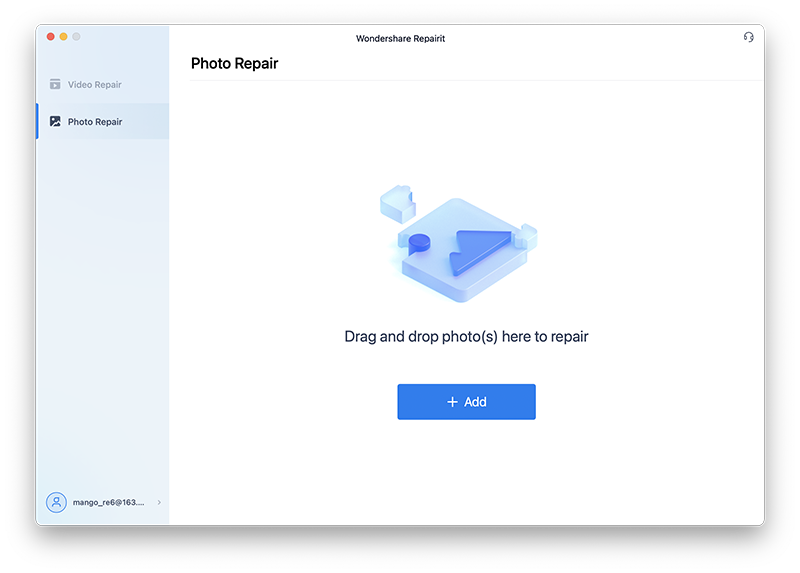
Paso 2: Cargar el Archivo Corrupto.
Pulsa el botón "Añadir Archivo" para buscar el archivo JPG corrupto en esta herramienta. Después de cargar el archivo, podrás ver la información relacionada con el tamaño del archivo y la resolución.
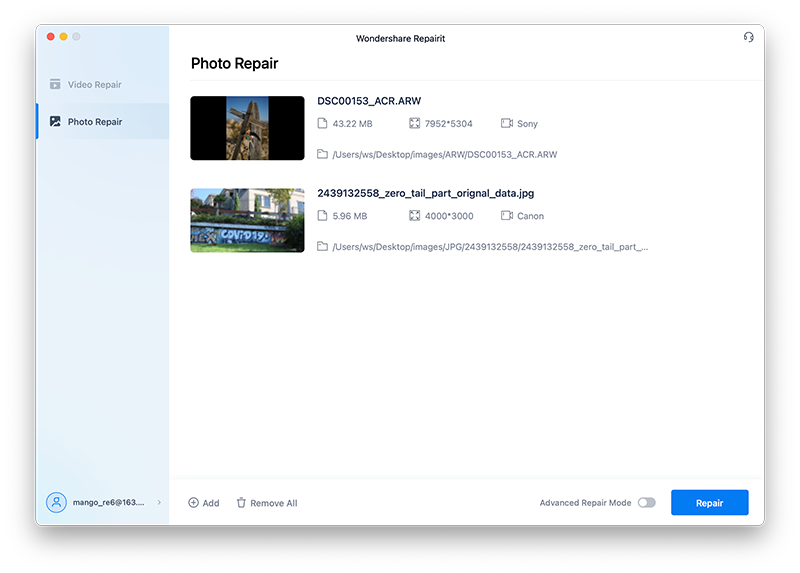
Paso 3: Reparar y Previsualizar el Archivo.
A continuación, pulsa el botón "Reparar" para iniciar el proceso de reparación de las fotos. Puedes comprobar el progreso de la reparación de la foto en tu pantalla. Después, puedes previsualizar los resultados haciendo clic en la miniatura de la imagen.
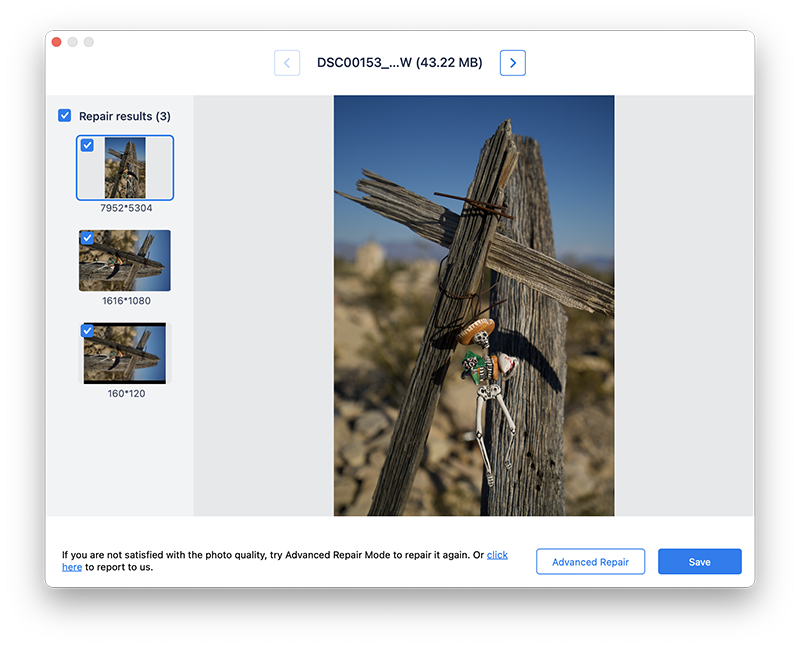
¿Y si no obtienes resultados satisfactorios con el modo estándar? Puedes probar a utilizar la opción de reparación avanzada para una reparación perfecta de JPEG para Mac.
Paso 1: Añadir Archivo de Imagen de Muestra.
En la ventana de vista previa, localiza la opción "Reparación Avanzada" que aparece en la parte inferior. La herramienta te pedirá que subas una imagen de muestra del mismo formato en este modo. Además, el archivo de muestra debe estar grabado desde el mismo dispositivo. Haz clic en el botón "Añadir Archivo" y explora tu archivo de muestra.
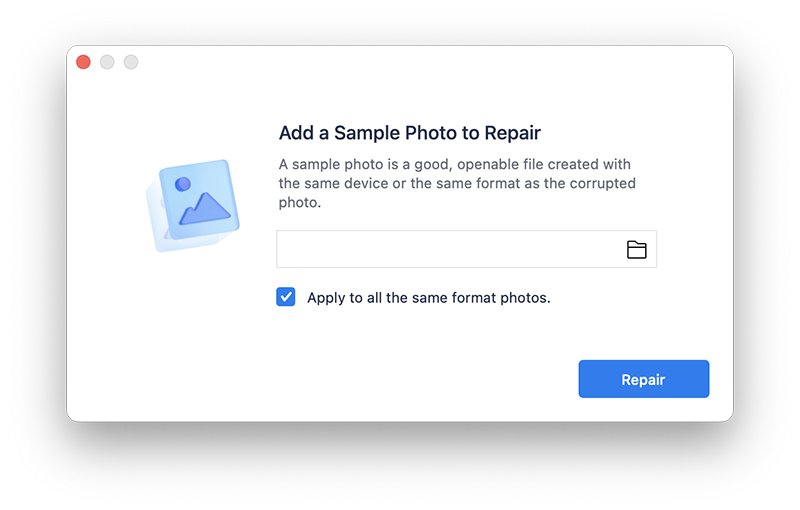
Paso 2: Iniciar la Reparación Avanzada.
Después de cargar el archivo de muestra, haz clic en el botón "Reparar". Espera algún tiempo para que termine el proceso de reparación avanzada para una correcta reparación de JPEG en Mac.
Paso 3: Guarda el Archivo de Imagen Reparado.
Ahora haz clic en el botón "Guardar" para exportar el archivo reparado en tu MacBook. Si has reparado las fotos mediante el procesamiento por lotes, puedes tocar en "Guardar Todo". Se abrirá una nueva ventana en la que podrás seleccionar la ubicación de salida.
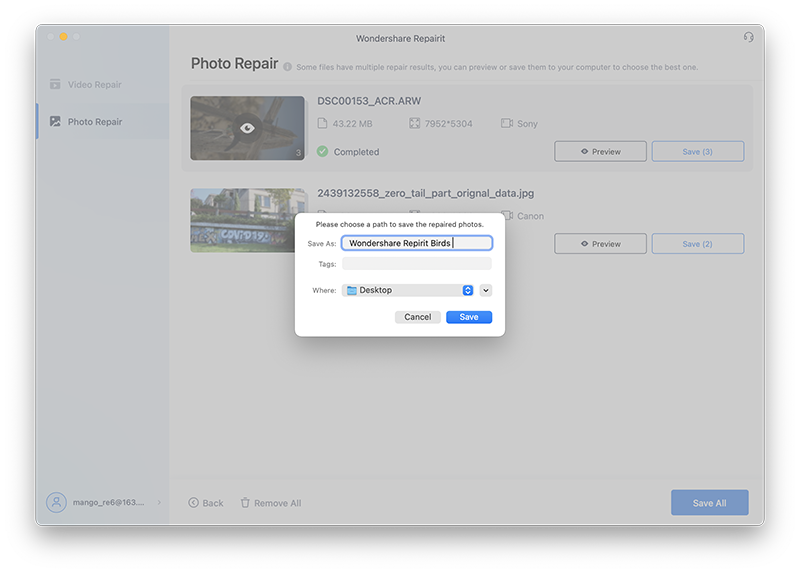
Conclusión
Este artículo ha enumerado las principales razones de la corrupción de archivos de imagen para ayudar a entender la reparación de JPEG para Mac. Además, hemos realizado una comparación entre los formatos de archivo de imagen más populares. Además, también hemos destacado las características principales de los formatos de imagen más populares para su máxima comodidad.
En cualquier circunstancia, si tu archivo JPG /JPEG se corrompe, no hay necesidad de entrar en pánico. Para reparar JPEG en Mac, puedes utilizar Wondershare Repairit como una solución rápida y fiable. Además, puedes recuperar la calidad original de tus archivos JPG con unos pocos clics.

